Boîte de dialogue Propriétés du projet
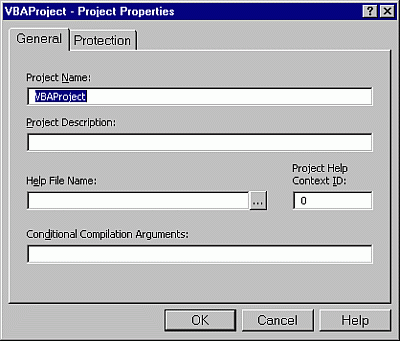
Spécifie les paramètres d’un projet particulier.
Onglet Général
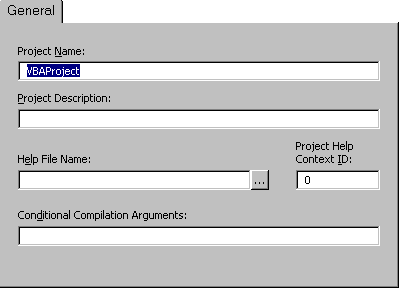
Spécifie les paramètres du projet Visual Basic actuel. Le nom du projet est affiché dans la barre de titre.
Le tableau suivant décrit les options d’onglet.
| Option | Description |
|---|---|
| Nom du projet | Identifie votre composant dans le Registre Windows et l’Explorateur d’objets. Il est important qu’il ait un nom unique. Le nom du projet est le nom de la bibliothèque de types pour votre composant. La bibliothèque de types, ou TypeLib, contient la description des objets et interfaces fournis par votre composant. Il est également utilisé pour qualifier les noms des classes. Une combinaison du nom du projet et du nom de la classe est parfois appelée nom de classe complet, ou ID programmatique. Le nom de classe complet peut être requis pour identifier correctement un objet comme appartenant à votre composant. |
| Description du projet | Définit le texte descriptif affiché dans le volet Description au bas de l’Explorateur d’objets. |
| Nom du fichier d’aide | Affiche le nom du fichier d’aide associé au projet. |
| ID de contexte d’aide du projet | Répertorie l’ID de contexte de la rubrique d’aide spécifique à appeler lorsque l’utilisateur sélectionne le bouton  tandis que la bibliothèque d’objets de l’application est sélectionnée dans l’Explorateur d’objets. tandis que la bibliothèque d’objets de l’application est sélectionnée dans l’Explorateur d’objets. |
| Arguments de compilation conditionnelle | Répertorie les déclarations de constante utilisées pour la compilation conditionnelle. Vous pouvez définir plusieurs constantes en les séparant par des points-virgules, comme dans l’exemple suivant : conFrenchVersion=-1:conANSI=0 |
Onglet Protection
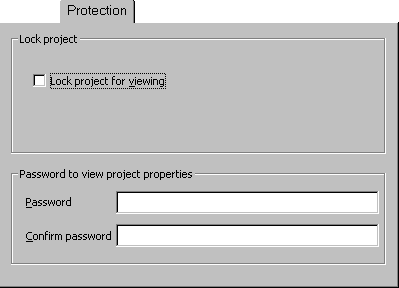
Définit la protection de votre projet.
Le tableau suivant décrit les options d’onglet.
| Option | Description |
|---|---|
| Verrouiller le projet | Permet de verrouiller votre projet et d’empêcher quelqu’un de le modifier. Verrouiller le projet pour l’affichage : verrouille le projet afin qu’il ne puisse pas être affiché ou modifié. |
| Mot de passe pour l’affichage des propriétés du projet | Définit les mots de passe qui permettent à quelqu’un d’afficher les propriétés de projet. Mot de passe : définit le mot de passe du projet. Si vous ne cochez pas l’option Verrouiller le projet pour l’affichage , mais que vous définissez un mot de passe, vous devrez entrer un mot de passe pour ouvrir la fenêtre Propriété la prochaine fois que vous ouvrirez le projet. Confirmer le mot de passe : confirme le mot de passe tapé dans la zone Mot de passe . Le contenu de la zone Confirmer le mot de passe et de la zone Mot de passe doit correspondre lorsque vous appuyez sur OK ou que vous obtenez une erreur. |
Onglet Créer

Remarque
Cette fonctionnalité n’est pas disponible dans toutes les versions de Visual Basic Editor.
Définit les attributs du fichier exécutable que vous créez. Affiche le nom du projet actuel sous forme de titre pour indiquer le projet qui sera affecté par les modifications que vous apportez. Le projet actuel est l’élément actuellement sélectionné dans l’Explorateur de projets.
Le tableau suivant décrit les options d’onglet.
| Option | Description |
|---|---|
| Numéro de version | Crée le numéro de version du projet. Principal : numéro de version principale du projet ; 0 - 9999. Mineur : numéro de version mineure du projet; 0 - 9999. Révision : numéro de version de révision du projet; 0-9999. Incrémentation automatique : si cette option est sélectionnée, augmente automatiquement le numéro de révision d’une fois que vous exécutez la commande Créer un projet pour ce projet. |
| Informations de version | Vous permet de fournir des informations spécifiques sur la version en cours de votre projet. Type : informations que vous pouvez utiliser pour définir une valeur. Vous pouvez entrer des informations pour votre nom de société, description de fichier, copyright, marques légales, nom de produit et commentaires. Valeur : valeur du type d’informations sélectionné dans la zone Type . |
| Adresse de base de la DLL | Vous permet de définir l’adresse de base. |
| Supprimer les informations sur les contrôles ActiveX inutilisés | Vous permet de spécifier que même en cas d’inutilisation d’un contrôle (présent dans la Boîte à outils, mais non référencée dans le code), ses informations seront conservées. Décochez cette option lorsque vous envisagez d’ajouter dynamiquement le contrôle référencé au moment de l’exécution à l’aide de la méthode Add de la collection Controls. |
Onglet Débogage
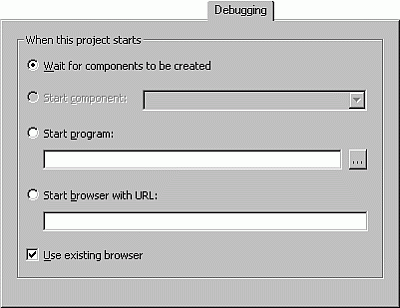
Vous permet de spécifier des actions supplémentaires à effectuer lorsque l’IDE passe en mode d’exécution. Cette fonctionnalité n’est pas disponible dans les projets EXE Standard, mais uniquement dans les projets qui peuvent créer des composants ActiveX tels que des contrôles utilisateur, des documents utilisateur et des concepteurs ActiveX (tels que des classes web et des pages DHTML). Ces composants sont généralement utilisés par les programmes clients tels qu’Internet Explorer, et l’onglet Débogage automatise le processus de lancement de ces programmes clients pour le développeur Visual Basic.
Le tableau suivant décrit les options d’onglet.
| Option | Description |
|---|---|
| Lorsque ce projet démarre | Définit les options de débogage lorsque votre projet démarre. |
| Attendre la création de composants | Indique à Visual Basic de ne rien faire en mode d’exécution. |
| Démarrer le composant | Laisse le composant déterminer ce qui se passe. Les types de composants incluent des concepteurs ActiveX spéciaux, tels que les concepteurs DHTMLPage et Webclass, ainsi que des contrôles utilisateur et des documents utilisateur. Si vous sélectionnez un contrôle utilisateur ou un document utilisateur, Visual Basic lance le navigateur et affiche une page test factice qui contient le composant. Le composant peut indiquer à Visual Basic soit de lancer le navigateur avec une URL soit de démarrer un autre programme. La sélection d’un composant de démarrage sous l’onglet Débogage n’affecte pas l’objet de démarrage spécifié sous l’onglet Général . Par exemple, un projet ActiveX.dll peut spécifier Startup Object=Sub Main et Start Component=DHTMLPage1.Lorsque le projet s’exécute, Visual Basic inscrit le DHTMLPage1 composant, ainsi que d’autres composants, exécute, puis lance Internet Explorer, puis accède à une URL qui crée une instance de DHTMLPage1. |
| Démarrer le programme | Spécifie programme exécutable à utiliser. |
| Démarrer le navigateur avec l’URL | Spécifie l’URL à laquelle le navigateur doit accéder. |
| Utiliser le navigateur existant | Si Internet Explorer est déjà en cours d’exécution, utilisez-le. Si ce n’est pas le cas, lancez un nouveau navigateur. |
Voir aussi
Assistance et commentaires
Avez-vous des questions ou des commentaires sur Office VBA ou sur cette documentation ? Consultez la rubrique concernant l’assistance pour Office VBA et l’envoi de commentaires afin d’obtenir des instructions pour recevoir une assistance et envoyer vos commentaires.